Panasonic HX-DC2: Подключение к персональному компьютеру
Подключение к персональному компьютеру: Panasonic HX-DC2
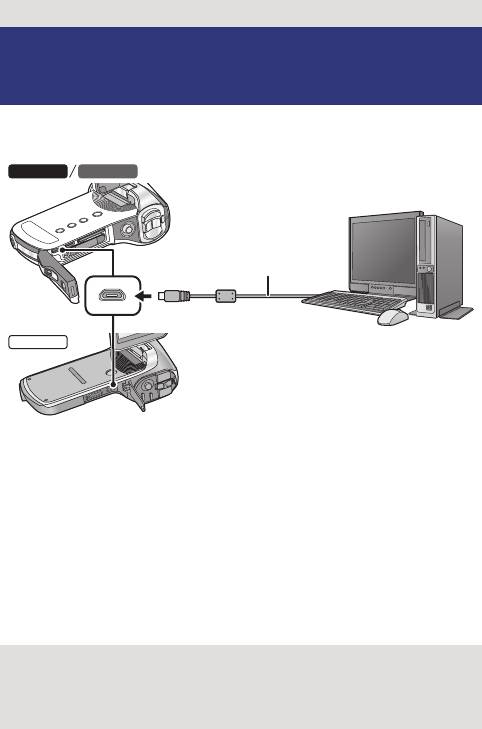
С ПК
Подключение к
персональному компьютеру
≥
После установки программных приложений подключите камеру к ПК.
≥ Извлеките поставляемый в комплекте компакт-диск из ПК.
A Кабель USB (входит в комплект поставки)
≥ Вставьте штекеры максимально до упора.
1 Включите камеру.
≥ Используйте достаточно заряженный аккумулятор.
≥ Данная функция доступна во всех режимах.
2 Подключите камеру к ПК.
≥ Отобразится экран выбора функций USB.
3 С помощью кнопки SET выберите требуемый
режим подключения и нажмите кнопку SET.
[КАРТРИДЕР]: Камера подключается к ПК в качестве
съемного диска. (режим картридера) (l 155)
[ВЕБ КАМЕРА]: Камера работает в качестве веб-камеры.
(режим камера WEB) (l 158)
- 154 -
HX-WA2HX-WA20
HX-DC2
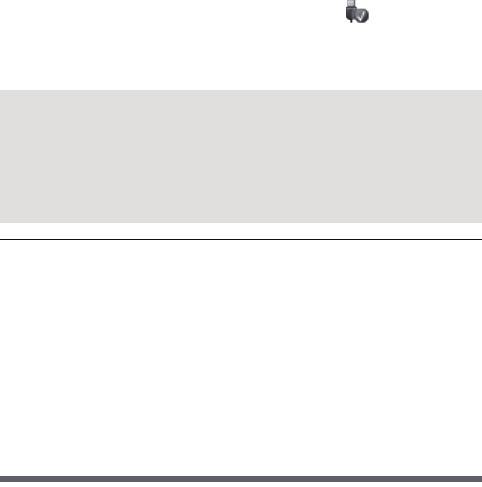
∫ Для безопасного отключения USB кабеля
В области уведомлений вашего ПК выберите и нажмите
[Eject Panasonic Camcorder].
≥ В зависимости от установок на вашем компьютере, пиктограмма
может не отображаться.
Индикация состояния камеры
≥ Если камера подключена к ПК, индикатор состояния загорается
зеленым.
≥ Индикатор состояния светится красным цветом во время
обращения к карте SD или встроенной памяти. В это время не
допускается отсоединять USB-кабель или вынимать
аккумулятор.
≥
Не используйте никакие другие кабели USB кроме того, который входит
в комплект. (С другими USB кабелями работа не гарантируется.)
≥ При подключении включенной камеры к ПК с помощью USB
кабеля питание камеры осуществляется от ПК.
≥ При выполнении операций чтения/записи между ПК и картой SD
не забывайте, что некоторые слоты для карт SD, встроенные в ПК,
и некоторые устройства чтения карт SD не совместимы с картами
памяти SDHC и SDXC.
≥ При использовании карты памяти SDXC, посетите следующий
са
й
т поддержки.
http://panasonic.net/avc/sdcard/information/SDXC.html
Использование картридера
Подключите камеру к ПК и выберите режим
картридера. (l 154)
≥ Монитор ЖКД выключится.
≥ Экран Smart wizard отображается автоматически, если
установлено HD Writer VE 2.0.
≥ Камера автоматически распознается в качестве внешнего
запоминающего устройства ПК. (l 156)
≥ Если установлена карта SD, файл будет считываться с карты. В
противном случае будет читаться встроенная память.
≥ При выборе других операций, кроме [КАРТРИДЕР], повторно
подключите кабель USB.
- 155 -
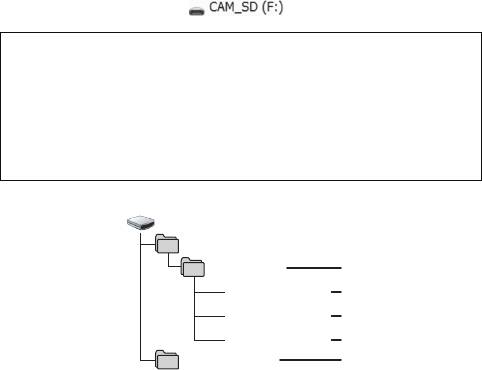
∫ О дисплее ПК
При подключении данной камеры к ПК она распознается как
внешний привод.
≥
Съемный диск (пример: ) отображается в [Computer].
Для копирования данных видео рекомендуется использование
HD Writer VE 2.0.
Использование Windows Explorer или других программ на ПК для
копирования, перемещения или переименования файлов и папок,
записанных на данном устройстве, приведет к невозможности их
использования с H
D Writer VE 2.0.
На дан
ной камере невозможно выполнить запись данных с ПК во
встроенную память или на карту памяти SD.
Пример структуры папки встроенной памяти / карты SD:
Возможна запись следующих данных.
1
В одну папку можно записать до 999 видео/снимков/
аудиофайлов.
При записи последующих файлов изображения/аудио будет
создана папка 101CDPFP и файлы будут сохраняться в эту
новую папку. Папки нумеруются 102CDPFP, 103CDPFP... и т. д.
2 Записанные сцены
3 Снимки формата JPEG
4 Аудиозапись
5 (только карта SD (CAM_SD))
Инструмент загрузки (HD Writer Web Uploader) автоматически
копируется на карту SD, когда происходит настройка (l 163)
загрузки в Интернет.
- 156 -
CAM_SD/CAM_MEM
DCIM
100CDPFP
IMGA0001.MP4
IMGA0002.JPG
IMGA0003.M4A
AD_HDWUP

∫ Копирование стоп-кадров на компьютер
Функция устройства считывания карты (массовой памяти)
Фотоснимки, записанные данной камерой, можно скопировать на ПК
при помощи проводника или других программ.
1 Дважды нажмите на папку, содержащую стоп-кадры
([DCIM] # [100CDPFP] и т. д.)
2 Перетяните фотоснимки в папку назначения (на жестком
диске ПК).
≥ Не удаляйте папки SD карты. Такие действия могут привести к
невозможности использования SD карты на этом устройстве.
≥ Если на ПК записаны данные, не поддерживаемые камерой,
камера их не распознает.
≥ Для форматирования карт SD всегда используйте данную камеру.
∫ Зарядка аккумулятора при подключении к другим
устройствам
Если выключить камеру и подключить ее к ПК, рекордеру дисков
Blu-ray Panasonic или DVD-рекордеру Panasonic с помощью кабеля
USB, аккумулятор будет заряжаться.
≥ Надежно и до конца вставьте кабель USB. Если кабель не будет
вставлен до конца, он не будет работать надлежащим образом.
≥ Не используйте никакие другие кабели USB кроме того, который
входит в комплект. (С д
ругими US
B кабелями работа не
гарантируется.)
≥ Обязательно подключите камеру непосредственно к ПК, Blu-ray
disc рекордеру или DVD рекордеру.
≥ Если камеру не предполагается использовать продолжительное
время, в целях безопасности отсоедините USB-кабель.
≥ Во время зарядки индикатор состояния мигает красным цветом.
≥ Если индикатор состояния быстро мигает, а затем отключается
или вообще не включается, зарядка невозможна. Выпо
лните
з
арядку с помощью сетевого адаптера. (l 27)
≥ Зарядка может продлиться в 2 или 3 раза дольше, чем при
использовании адаптера переменного тока.
≥ Если индикатор состояния мигает особенно быстро или медленно,
см. стр. 186.
- 157 -
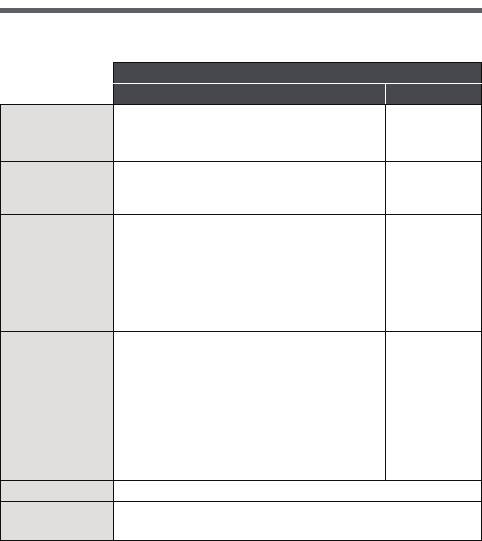
Использование в качестве веб-камеры
При подключении камеры к компьютеру, имеющему выход в
Интернет, она может использоваться в качестве веб-камеры.
PC (ПК)
IBM PC/AT совместимый ПК Mac
Требуемое
Windows Live Messenger iChat
программное
обеспечение
ОС Windows 7 (32 бит/64 бит) или SP1
Mac OS X
Windows Vista (32 бит) (SP2)
10.7.2
Windows XP
(32 бит)
(
SP
3)
ЦПУ
Windows 7/Windows Vista: 1 ГГц или
Intel Core 2
выше 32-битный (
k
86) или 64-битный
Duo или
(
k
64) процессор (включая
выше
совместимый ЦП)
Windows XP: Intel Pentium III 450 МГц
или выше или Intel Celeron 400 МГц
или выше
ОЗУ Windows 7: 1 ГБ или более (32 бит)/
2 Г
Б
или
2 ГБ или более (64 бит)
более
Windows Vista Home Basic: 512 МБ
или более
Windows Vista Home Premium/
Business/Ultimate/Enterprise:
1 Г
Б
или более
Windows XP: 512 МБ или более
(рекомендуются 1 ГБ или более)
Интерфейс USB порт
Другие
Мышь или эквивалентный манипулятор
требования
≥ Работа не гарантируется на всяком ПК с рекомендованной
рабочей средой.
≥ Не поддерживает Microsoft Windows 3.1, Windows 95, Windows 98,
Windows 98SE, Windows Me, Windows NT и Windows 2000.
≥ Надлежащее функционирование не гарантируется в следующих
случаях.
jЭксплуатация в обновленной ОС.
jЭксплуатация в ОС, отличных от предварительно
установленных.
- 158 -

1 Подключите камеру к ПК и выберите режим веб-
камеры. (l 154)
≥ Монитор ЖКД выключится.
≥ При выборе пункта, отличного от [ВЕБ КАМЕРА], выньте и снова
подключите USB-кабель.
2 (На ПК)
Запустите Windows Live Messenger или iChat.
≥ Убедитесь, что камера выбрана в настройках Windows Live
Messenger или iChat.
≥ Прежде чем отсоединить кабель USB от своего компьютера,
закройте Windows Live Messenger или iChat.
≥ Через 12 часов камера автоматически выключается.
≥ В режиме веб-камеры не работают следующие функции.
j[ЦИФРОВОЙ ЗУМ], [i.ZOOM], [ВЫБОР ПО ЛИЦУ], [E.I.S.
(ВИДЕО)] и [E.I.S. (СНИМОК)]
≥ Хотя в режиме веб-камеры камера может записывать до 30 кадров
в секунду, эта скорость может быть меньше из-за плохого сетевого
соединения и скорости обработки ПК.
≥ Работа не мо
ж
ет гарантироваться на всех устройствах с разъемом
USB.
- 159 -
Оглавление
- Информация для вашей безопасности
- Питание
- Выбор режима
- Установка даты и времени
- Перед началом записи
- Съемка фильмов
- Фотосъемка
- Аудиозапись
- Интеллектуальный автоматический режим
- Воспроизведение видео/ снимков/аудио
- Использование экрана меню
- Использование дополнительного меню
- Использование масштабирования
- Стабилизатор изображения
- Серийная съемка
- Съемка под водой
- Запись вручную
- Операции воспроизведения
- Различные функции воспроизведения
- Удаление сцен/снимков/ аудиофайлов
- Воспроизведение с использованием VIERA Link
- Копирование из встроенной памяти на SD-карту
- Дублирование изображений на другие видеоустройства
- Как можно использовать ПК
- Операционная среда
- Инсталляция
- Подключение к персональному компьютеру
- Включение HD Writer VE 2.0
- При использовании Mac
- Загрузка файлов на веб- ресурс
- Сообщения
- На что необходимо обратить внимание при использовании
- Об авторском праве
- Режимы записи/ приблизительное возможное время записи
- Приблизительное количество записываемых кадров



